- Mwandishi Jason Gerald [email protected].
- Public 2023-12-16 11:41.
- Mwisho uliobadilishwa 2025-01-23 12:48.
WikiHow hukufundisha jinsi ya kuunda ikoni mpya ya mkato kwenye faili ya Google Doc kutoka akaunti yako ya Hati, na uihifadhi kwenye desktop ya kompyuta yako. Unaweza kutumia kivinjari cha Google Chrome kuunda njia za mkato za desktop kwenye PC yako. Google Chrome hairuhusu kuunda njia za mkato za desktop kwenye kompyuta za Mac. Walakini, unaweza kuhifadhi kurasa za wavuti kama faili za wavuti kwenye Mac yako ukitumia kivinjari chochote unachotaka.
Hatua
Njia 1 ya 2: Kwenye Kompyuta ya Windows
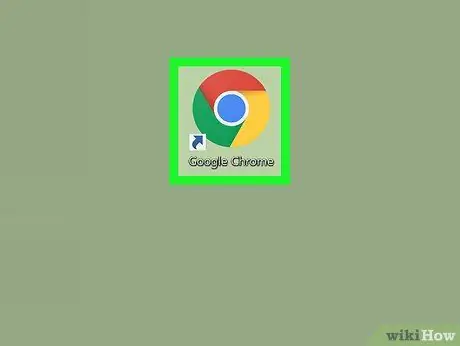
Hatua ya 1. Fungua Google Chrome
Kivinjari kimewekwa alama ya ikoni nyekundu, kijani kibichi, na manjano, na nukta ya bluu katikati. Google ni kivinjari cha wavuti pekee ambacho hukuruhusu kuunda njia za mkato za eneo-kazi kutoka kwa kurasa za wavuti.
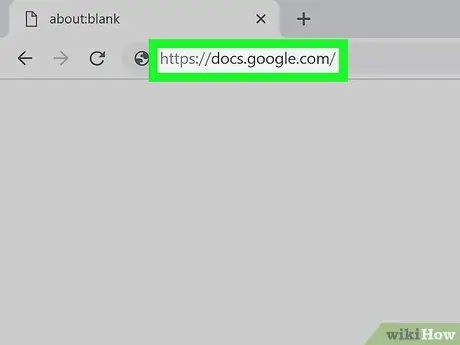
Hatua ya 2. Chapa kwenye bar ya anwani na bonyeza kitufe Ingiza.
Upau huu uko juu ya dirisha la Google Chrome, chini ya vichupo juu ya skrini. Utapelekwa kwenye wavuti ya Hati za Google baadaye.
- Hati zitaonyesha orodha ya nyaraka zilizoundwa hivi karibuni au zilizopatikana.
- Ikiwa haujaingia kwenye akaunti yako mara moja, andika anwani yako ya barua pepe au nambari ya simu na nywila ya akaunti yako ya Google kuingia.
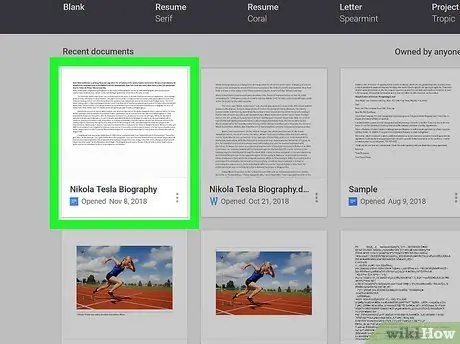
Hatua ya 3. Bonyeza hati ambayo unataka kuunda njia ya mkato
Hati hiyo itafunguliwa kwenye kivinjari.
Ikiwa unataka kuunda njia ya mkato ya eneo-kazi kwa orodha ya hati katika Hati za Google, ruka hatua hii na ubaki kwenye ukurasa wa "Nyaraka za Hivi Karibuni"
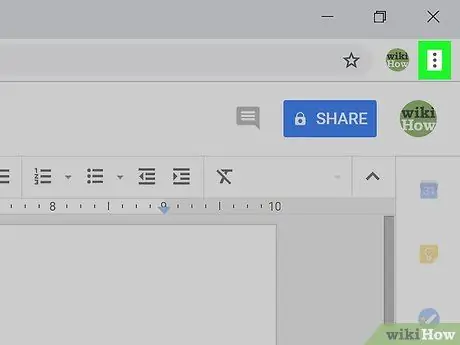
Hatua ya 4. Bonyeza
Iko kona ya juu kulia ya dirisha la Google Chrome, karibu na mwambaa wa anwani. Chaguzi kwenye menyu kunjuzi zitaonekana.
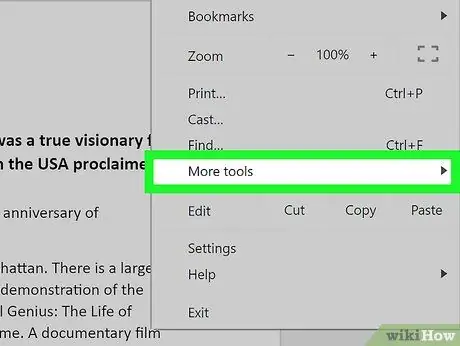
Hatua ya 5. Hover juu ya chaguo la Zana Zaidi
Iko katika nusu ya chini ya menyu kunjuzi. Menyu ya kujitokeza itaonekana karibu nayo baadaye.
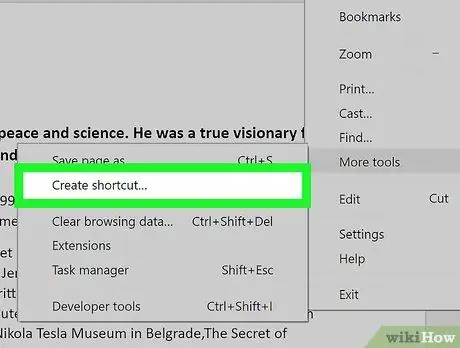
Hatua ya 6. Bonyeza Unda njia ya mkato
Chaguo hili ni chaguo la pili kwenye menyu ya "Zana Zaidi". Sanduku la mazungumzo la uundaji wa mkato litaonekana.
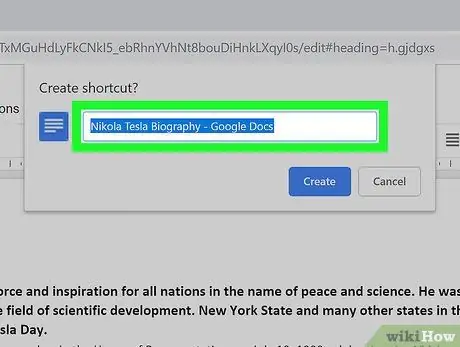
Hatua ya 7. Andika jina la njia ya mkato
Tumia sehemu ya maandishi karibu na aikoni ya karatasi ya samawati ili kuweka jina la njia ya mkato. Unaweza kuipatia jina la hati, au tumia jina lingine kama "Hati za Google".
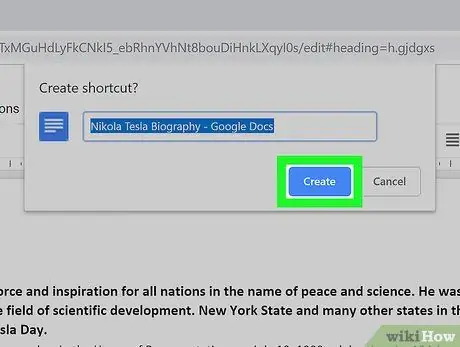
Hatua ya 8. Bonyeza Unda
Ni kitufe cha bluu kwenye kisanduku cha mazungumzo cha "Unda njia ya mkato". Aikoni ya mkato ya hati iliyochaguliwa ya Hati ya Google itaundwa na kuhifadhiwa kwenye eneo-kazi la kompyuta.
Njia 2 ya 2: Kwenye Kompyuta ya Mac
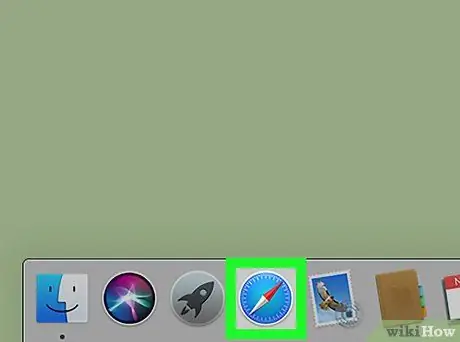
Hatua ya 1. Fungua kivinjari cha wavuti
Unaweza kutumia kivinjari chochote kwenye kompyuta ya Mac. Safari ni kivinjari cha msingi cha Mac. Ikoni inaonekana kama dira ya bluu. Unaweza pia kutumia Google Chrome, Firefox, au kivinjari kingine ukipenda.
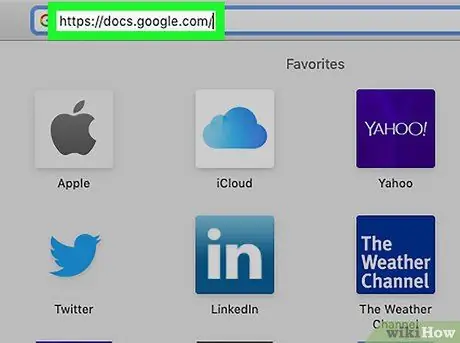
Hatua ya 2. Chapa kwenye bar ya anwani na bonyeza kitufe Ingiza.
Upau wa anwani uko juu ya dirisha la Google Chrome, chini ya safu ya tabo juu ya skrini. Utapelekwa kwenye wavuti ya Hati za Google baadaye.
- Hati zitaonyesha orodha ya nyaraka zilizoundwa hivi karibuni au zilizopatikana.
- Ikiwa haujaingia kwenye akaunti yako mara moja, andika anwani yako ya barua pepe au nambari ya simu na nywila ya akaunti yako ya Google kuingia.
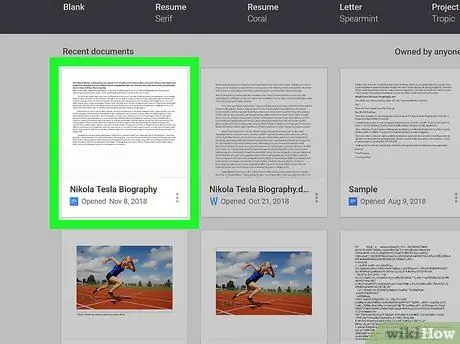
Hatua ya 3. Bonyeza hati ambayo unataka kuunda njia ya mkato
Hati hiyo itafunguliwa kwenye kivinjari.
Ikiwa unataka kuunda njia ya mkato ya eneo-kazi kwa orodha ya hati kwenye Hati za Google, ruka hatua hii na ubaki kwenye ukurasa wa "Nyaraka za Hivi Karibuni"
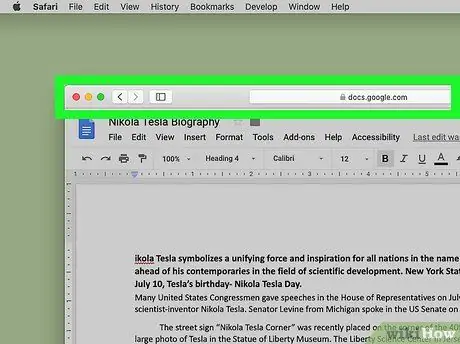
Hatua ya 4. Buruta kidirisha cha kivinjari hadi eneokazi ionekane
Ikiwa kivinjari kinafunguliwa katika hali kamili ya skrini, bonyeza kitufe cha kijani kwenye kona ya juu kushoto ya skrini ili kutoka kwenye modi. Baada ya hapo, bonyeza na ushikilie nafasi tupu kwenye kichupo cha kichupo juu ya kivinjari, na uburute chini mpaka desktop ionekane. Unaweza pia kuburuta upande wa kushoto au kulia wa dirisha la kivinjari ndani ili kuvuta nje ya dirisha.
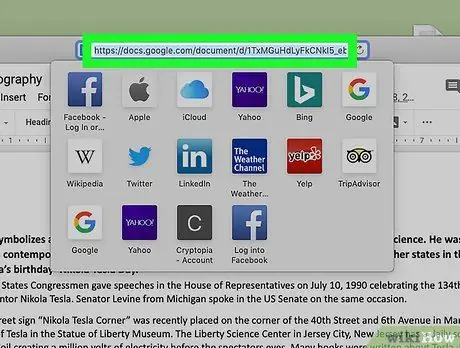
Hatua ya 5. Bonyeza URL ya tovuti
URL inaonyeshwa kwenye mwambaa wa anwani juu ya dirisha la kivinjari. Mara baada ya kubofya, URL nzima itatambulishwa. Ikiwa URL haijawekwa alama kamili, bonyeza mwisho wa URL na uburute kielekezi juu ya URL nzima kuiweka alama kabisa.
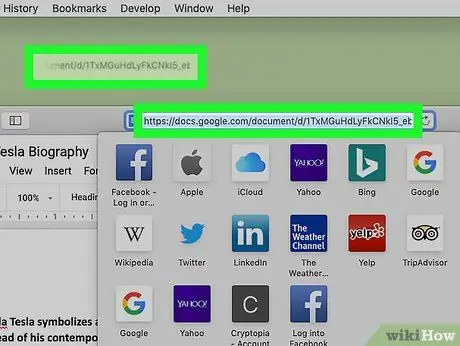
Hatua ya 6. Bonyeza na buruta URL kwenye eneokazi
Mara tu URL kamili ikiwa imewekwa alama, bonyeza na buruta URL hiyo kwenye eneo-kazi. Njia ya mkato ya wavuti itaundwa kwenye eneo-kazi kama faili ya wavuti. Bonyeza kwenye faili kufungua URL kwenye kivinjari kuu cha wavuti cha kompyuta yako.






